- Il FAULTY_HARDWARE_CORRUPTED_PAGE è un errore BSoD su Windows 10, causato da file di sistema o driver obsoleti.
- Il modo più semplice per risolvere questa schermata blu è utilizzare uno strumento dedicato e aggiornare l'intero sistema.
- Inoltre, il downgrade del BIOS si è dimostrato utile per alcuni utenti, quindi prova anche questo.
- Non ignorare le app o i programmi appena installati che potrebbero aver interferito con il tuo sistema causando questo BSoD.

- Scarica lo strumento di riparazione PC Restoro che viene fornito con tecnologie brevettate (brevetto disponibile Qui).
- Clic Inizia scansione per trovare problemi di Windows che potrebbero causare problemi al PC.
- Clic Ripara tutto per risolvere i problemi che interessano la sicurezza e le prestazioni del tuo computer
- Restoro è stato scaricato da 0 lettori questo mese
Gli errori Blue Screen of Death sono probabilmente uno degli errori più gravi che puoi incontrare encounter Windows 10.
Riavvieranno il tuo PC e interromperanno il tuo lavoro, quindi oggi ti mostreremo come risolvere how FAULTY_HARDWARE_CORRUPTED_PAGE Errore BSoD.
Molti utenti hanno segnalato il FAULTY_HARDWARE_CORRUPTED_PAGE errore sui laptop Asus, ma anche i dispositivi Dell o HP sono stati interessati. Le soluzioni di seguito sono efficienti su tutti i dispositivi.
Ulteriori variazioni di errore sono Controllo bug MSDN FAULTY_HARDWARE_CORRUPTED_PAGE e FAULTY_HARDWARE_CORRUPTED_PAGE PUBG. In quest'ultimo caso, il gioco per PC Battlegrounds di PlayerUnknown causa questo errore.
Come posso correggere l'errore FAULTY_HARDWARE_CORRUPTED_PAGE?
- Aggiorna Windows 10 e scarica i driver più recenti
- Reinstallare il driver problematico
- Rimuovere le applicazioni problematiche
- Effettua il downgrade del BIOS
- Ripristina Windows 10
- Controlla il tuo hardware
1. Aggiornare Windows 10 e scarica i driver più recenti
- premi il Tasto Windows + S e digita impostazioni.
- Selezionare Aggiornamento Windows.
- Quindi, fare clic su Controlla gli aggiornamenti.

- Attendi che Windows termini il processo di aggiornamento.
Alcuni problemi hardware e software possono causare la comparsa di errori di Blue Screen of Death e, al fine di evitare che appaiano questi tipi di errori, ti consigliamo vivamente di scaricare l'ultima versione di Windows 10 aggiornamenti.
Il download degli aggiornamenti è abbastanza semplice e puoi farlo utilizzando Windows Update. Molti di questi aggiornamenti offrono nuove funzionalità e miglioramenti della sicurezza.
Inoltre, applicano anche correzioni di bug relative sia all'hardware che al software, quindi se lo desideri per evitare che appaiano errori BSoD, consigliamo vivamente di scaricare l'ultima versione di Windows 10 aggiornamenti.
Sebbene gli aggiornamenti di Windows 10 siano importanti per la sicurezza del sistema, i driver sono altrettanto importanti.
Aggiorna i driver automaticamente
Il tuo PC dipende dai driver per funzionare con il tuo hardware e, se non hai installato i driver corretti, potresti riscontrare un errore Blue Screen of Death come il codice di arresto FAULTY_HARDWARE_CORRUPTED_PAGE.
Per correggere questo e molti altri errori BSoD, si consiglia vivamente di installare i driver più recenti utilizzando un programma di installazione automatica dei driver.
 Alcuni degli errori e dei bug più comuni di Windows sono il risultato di driver vecchi o incompatibili. La mancanza di un sistema aggiornato può portare a lag, errori di sistema o persino BSoD.Per evitare questo tipo di problemi, puoi utilizzare uno strumento automatico che troverà, scaricherà e installerà la giusta versione del driver sul tuo PC Windows in appena un paio di clic e ti consigliamo vivamente DriverFix.Segui questi semplici passaggi per aggiornare in sicurezza i tuoi driver:
Alcuni degli errori e dei bug più comuni di Windows sono il risultato di driver vecchi o incompatibili. La mancanza di un sistema aggiornato può portare a lag, errori di sistema o persino BSoD.Per evitare questo tipo di problemi, puoi utilizzare uno strumento automatico che troverà, scaricherà e installerà la giusta versione del driver sul tuo PC Windows in appena un paio di clic e ti consigliamo vivamente DriverFix.Segui questi semplici passaggi per aggiornare in sicurezza i tuoi driver:
- Scarica e installa DriverFix.
- Avvia l'app.
- Attendi che il software rilevi tutti i driver difettosi.
- Ora ti verrà presentato un elenco di tutti i driver che hanno problemi e devi solo selezionare quelli che vorresti fossero risolti.
- Attendi che DriverFix scarichi e installi i driver più recenti.
- Ricomincia sul PC per rendere effettive le modifiche.

DriverFix
Proteggi il tuo Windows da qualsiasi tipo di errore causato da driver corrotti, installando e utilizzando DriverFix oggi stesso!
Visita il sito web
Dichiarazione di non responsabilità: questo programma deve essere aggiornato dalla versione gratuita per eseguire alcune azioni specifiche.
2. Reinstallare il driver problematico
- stampa Tasto Windows + X sulla tastiera per aprire Menu utente esperto.
- Selezionare Gestore dispositivi dalla lista.
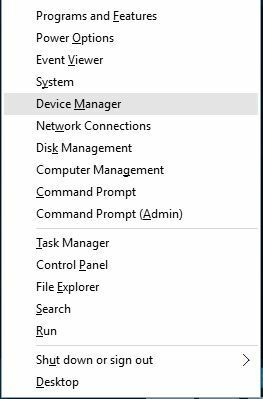
- quando Gestore dispositivi si apre, individuare il driver che si desidera rimuovere, fare clic con il pulsante destro del mouse e scegliere Disinstalla.
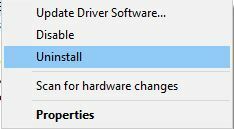
- Se disponibile, controlla Elimina il software del driver per questo dispositivo e clicca ok.

Dopo aver rimosso un driver, è necessario riavviare il PC. Al riavvio del PC, il driver rimosso verrà sostituito con un driver predefinito.
Se il driver predefinito funziona bene e il tuo PC è privo di errori BSoD, puoi continuare a utilizzare quel driver oppure puoi provare ad aggiornarlo.
Gli utenti hanno segnalato che il driver dell'adattatore wireless stava causando questo problema e, dopo aver reinstallato il driver problematico, l'errore BSoD è stato corretto.
3. Rimuovere le applicazioni problematiche
Le applicazioni di terze parti possono spesso causare la visualizzazione di errori Blue Screen of Death, quindi è importante trovare e rimuovere il software problematico.
Se hai installato o aggiornato di recente un software, ti consigliamo vivamente di rimuoverlo e verificare se questo risolve l'errore.
Quasi tutti i software possono causare la comparsa di questo errore, quindi a volte può essere difficile trovare l'applicazione problematica.
Di solito, questi tipi di errori sono causati dal software antivirus o firewall, quindi assicurati di rimuovere tutti i programmi antivirus di terze parti dal tuo PC.
Tieni presente che Windows 10 viene fornito con Windows Defender che funziona come software antivirus, quindi anche se rimuovi tutti i software antivirus di terze parti, il tuo PC non sarà completamente indifeso.
Se sei interessato a ottenere uno strumento di sicurezza nuovo e migliore, dai un'occhiata più da vicino al nostro ottimo elenco dei migliori software antivirus puoi ottenere in questo momento.
La disinstallazione dell'antivirus potrebbe non risolvere questo problema, perché tendono a lasciare determinati file e voci di registro una volta rimossi.
Pertanto, ti consigliamo vivamente di utilizzare un software di rimozione dedicato per rimuovere il tuo antivirus e tutti i file rimanenti ad esso collegati.
Molte aziende di antivirus ospitano strumenti di rimozione dedicati sul proprio sito Web, quindi assicurati di scaricare uno di questi strumenti per il tuo antivirus.
4. Effettua il downgrade del BIOS
Pochi utenti hanno segnalato che il FAULTY_HARDWARE_CORRUPTED_PAGE L'errore BSoD può essere risolto eseguendo il downgrade del BIOS.
Secondo gli utenti, alcune versioni del BIOS possono causare questo problema sulle schede madri Asus, quindi potresti voler eseguire il downgrade del tuo BIOS.
Il downgrade del BIOS a volte può essere rischioso, quindi presta molta attenzione e assicurati di controllare il tuo scheda madre manuale per istruzioni dettagliate.
5. Ripristina Windows 10
- Riavvia il computer alcune volte durante l'avvio per avviare la riparazione automatica.
- Scegliere Risoluzione dei problemi, poi Ripristina questo PC, e Rimuovi tutto.
- Potrebbe esserti chiesto di inserire il supporto di installazione di Windows 10 per procedere al passaggio successivo, quindi preparati a farlo.
- Selezionare Solo l'unità in cui è installato Windows, poi Rimuovi i miei file e fai clic su Ripristina pulsante.
- Segui le istruzioni per completare il ripristino di Windows 10.
Tieni presente che questo processo eliminerà tutti i file dall'unità C, quindi assicurati di creare un backup.
Potrebbe anche essere necessaria un'unità flash USB avviabile per completare il ripristino di Windows 10 e puoi crearne facilmente una utilizzando Strumento di creazione multimediale.
6. Controlla il tuo hardware
A volte questi errori possono essere causati dal tuo hardware, quindi ti consigliamo vivamente di rimuovere qualsiasi hardware aggiunto di recente poiché potrebbe non essere compatibile con il tuo PC.
Se non hai installato alcun nuovo hardware, ti suggeriamo di controllare se i tuoi componenti attuali funzionano correttamente.
Di solito, questi errori sono causati dalla RAM, ma assicurati di controllare altri componenti come la scheda madre, il disco rigido, l'adattatore di rete, ecc.
Stai riscontrando molti problemi relativi al software? Nostro articolo approfondito dedicato a uno strumento di ripristino del sistema farà in modo di sbarazzarti di questi problemi in pochissimo tempo.
Quindi questi erano i nostri consigli per te per risolvere i problemi FAULTY_HARDWARE_CORRUPTED_PAGE BSoD. Dicci nei commenti se qualcuno dei passaggi è stato utile.
 Hai ancora problemi?Risolvili con questo strumento:
Hai ancora problemi?Risolvili con questo strumento:
- Scarica questo strumento di riparazione del PC valutato Ottimo su TrustPilot.com (il download inizia da questa pagina).
- Clic Inizia scansione per trovare problemi di Windows che potrebbero causare problemi al PC.
- Clic Ripara tutto per risolvere i problemi con le tecnologie brevettate (Sconto esclusivo per i nostri lettori).
Restoro è stato scaricato da 0 lettori questo mese
Domande frequenti
Questo Errore BSoD può essere causato da problemi durante l'installazione di un aggiornamento di Windows, driver di dispositivo obsoleti, corrotti o configurati in modo errato, disco rigido danneggiato o danneggiato, malware e virus e molti altri.
La prima cosa da fare è eseguire una scansione del Controllo file di sistema (SFC). Se non lo conosci, leggi la nostra guida su come eseguire una scansione SFC.
Puoi aggiornare il tuo driver da Gestione dispositivi o controllare la pagina Web ufficiale del produttore per il driver più recente. Inoltre, ecco un guida su come aggiornare i driver.
![Errore Exfat_file_system in Windows 10 e Mac [correzione completa]](/f/6d2594445d2b537901cdd512fe0be814.jpg?width=300&height=460)
![FIX: Problemi con la schermata blu di Microsoft Surface [Guida dettagliata]](/f/e0926165bd83d5ca6650619714027f6d.jpg?width=300&height=460)
![Correzione: ERRORE DI PAGINA NELL'AREA NON PAGATA [Bug Check 0x50]](/f/3994fcf762517daecdb50ba3661ff8de.jpg?width=300&height=460)